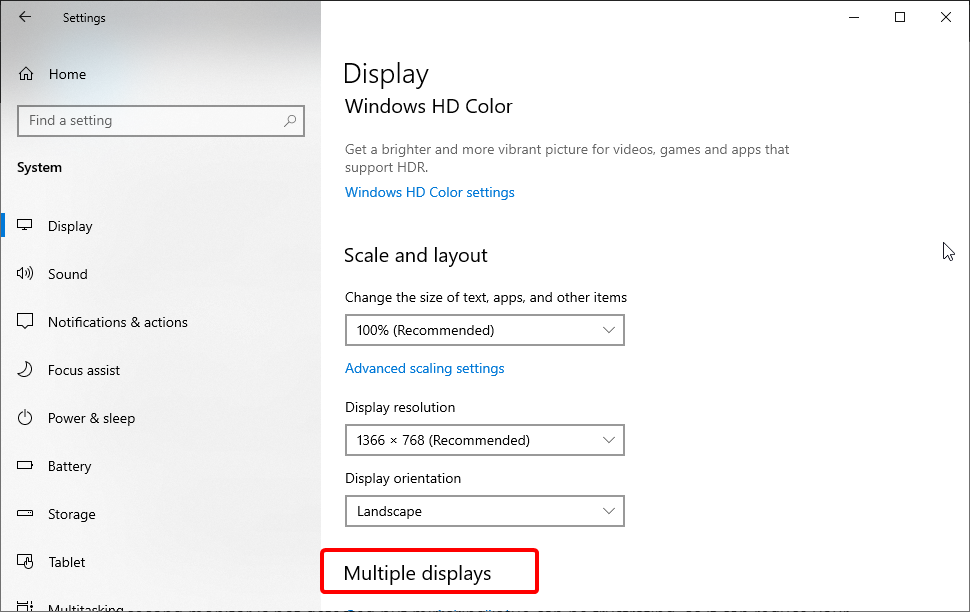Diese Software hält Ihre Treiber am Laufen und schützt Sie so vor gängigen Computerfehlern und Hardwarefehlern. Überprüfen Sie jetzt alle Ihre Treiber in 3 einfachen Schritten:
- DriverFix herunterladen (verifizierte Download-Datei).
- Klicken Scan starten um alle problematischen Treiber zu finden.
- Klicken Treiber aktualisieren um neue Versionen zu erhalten und Systemstörungen zu vermeiden.
- DriverFix wurde heruntergeladen von 0 Leser in diesem Monat.
So wie alle vorherigen Windows-Iterationen, Windows 10 hat einige einzigartige Funktionen und einzigartige Ordner. Einer davon ist der $Windows~WS-Ordner Hier werden Upgrade-bezogene Dateien gespeichert.
Heute versuchen wir zu erklären, wofür dieser Ordner steht, warum er wichtig ist und warum Sie ihn ohne Bedenken löschen können oder nicht. Alles, was Sie zu diesem Ordner benötigen, finden Sie weiter unten.
Was ist $Windows~WS-Ordner und können Sie ihn sicher löschen?
Was ist der Windows~WS-Ordner?
$Windows~WS ist ein versteckter Ordner, in dem Sie wichtige Dateien der vorherigen Systemversion finden. Im Grunde speichert es die wichtigsten Daten und bietet Ihnen ein Backup, falls Sie es möchten downgraden Sie Ihr System zurück zu Windows 7 oder Windows 8.
Daher ist dieser Ordner nur für Benutzer sichtbar, die auf Windows 7 oder 8 Foundation auf Windows 10 aktualisiert haben, anstatt die Neuinstallation durchzuführen.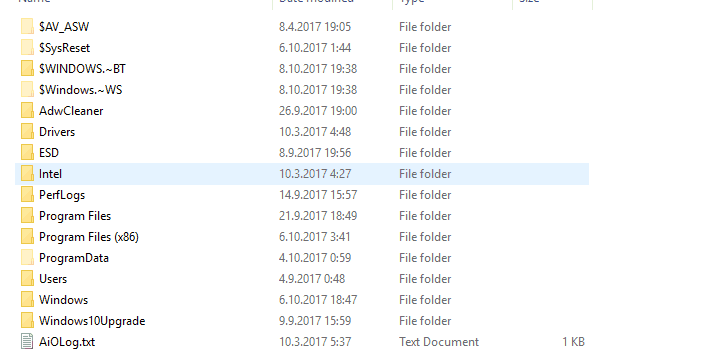
Es kann in der Systempartition gefunden werden, sobald Sie die versteckten Elemente aktivieren. Sie können dies tun, indem Sie das Kontrollkästchen Ausgeblendete Elemente im Abschnitt Ansicht aktivieren.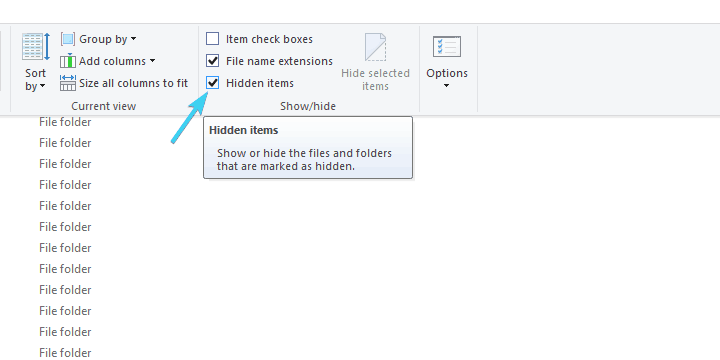
Obwohl „WS“ für Windows Setup steht, speichert es hauptsächlich Konfigurationsdateien und nicht die Setup-Dateien. Wenn Sie jedoch über den Wechsel zu Windows 7 bzw. 8 nachdenken, ist es sehr wichtig, diese Datei zu behalten und nicht zu löschen.
Ein weiterer ähnlicher Ordner ist $Windows~BT, der andererseits wichtige Updates und Installationsdateien speichert, daher lohnt es sich auch, ihn aufzubewahren.
- LESEN SIE AUCH: Speicherdiagnosetool mdsched.exe in Windows 10 erklärt
Kann ich $Windows.~WS löschen?
Auf der anderen Seite können diese Ordner zusammen Dutzende von Gigabyte Speicherplatz beanspruchen. Und wenn Sie mit dem Angebot von Windows 10 zufrieden sind, können Sie deren Inhalt sofort löschen. Sie können dies manuell tun – durch Löschen des Ordners oder mit der kleinen Hilfe des integrierten Tools namens Disk Cleanup. Details zur Datenträgerbereinigung finden Sie in Dieser Artikel, also schau es dir unbedingt an.
Befolgen Sie die folgenden Anweisungen, um sie zu bereinigen und Speicherplatz auf Ihrer Systempartition freizugeben:
- Geben Sie in der Windows-Suchleiste ein Scheibe und öffnen Fetplattensäuberung.
- Wählen Sie die Systempartition (C: meistens).
- Klick auf das "Systemdateien bereinigen" Taste.
- Prüfen alle die Boxen.
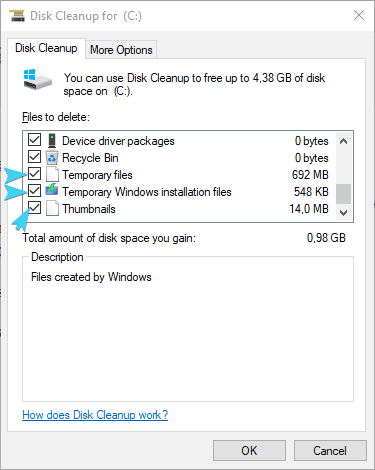
- Klicken Sie auf OK, um den Bereinigungsvorgang zu bestätigen.
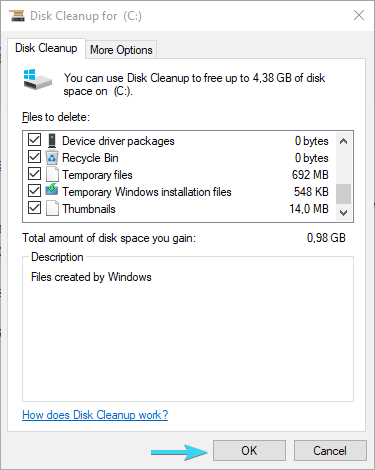
Danach können Sie zu navigieren C:$Windows~WS und löschen Sie den Inhalt vollständig. Und keine Sorge, Sie können diesen Ordner ohne Konsequenzen löschen.
Das sollte es tun. Falls Sie verwandte Fragen zu diesem oder anderen Ordnern haben, stellen Sie diese bitte im Kommentarbereich unten. Wir freuen uns von Ihnen zu hören.
VERWANDTE GESCHICHTEN, DIE SIE SICH ANSEHEN MÜSSEN:
- So löschen Sie temporäre Dateien mit der Datenträgerbereinigung unter Windows 10, 8, 7
- So beheben Sie den Windows Store-Fehler 0x87AF0813 unter Windows 10
- Kann Ordner in Windows 10 nicht umbenennen [Fix]
![Fehler beim Dienst der virtuellen Festplatte: Das Objekt wurde nicht gefunden [Fix]](/f/955a3134721ddb0502630ee9cf111269.png?width=300&height=460)